לפעמים, יש צורך להציל את הקבצים שלך אם Windows לא מאתחל, כדי לבצע התקנה נקייה של מערכת ההפעלה. במדריך זה תמצא שתי שיטות שונות, לגיבוי הקבצים שלך לדיסק USB חיצוני, כאשר מחשב Windows שלך לא יאתחל.
הַצָעָה: לפי הניסיון שלי, כאשר Windows לא יכול להפעיל, זה אומר (ברוב המקרים) שיש בעיה בכונן הקשיח. אז, אמצעי המניעה החשובים ביותר כדי למנוע בעיות במקרה כזה, הוא לעתים קרובות מדי לגבות את הנתונים שלך לכונן USB חיצוני ולעתים קרובות בדוק אם יש בעיות בכונן הקשיח.
כיצד לגבות את הקבצים שלך אם Windows לא מאתחל.
שיטה 1. הצלת קבצים באמצעות מדיית התקנת Widows.
השיטה הראשונה לגיבוי הקבצים שלך, אם Windows לא מופעל, היא להשתמש בסביבת השחזור של Windows (WinRE)
דרישות: כדי להציל את הקבצים שלך מ-WinRE, עליך לאתחל את המערכת שלך ממדיה של Windows Installation (USB או DVD). אם אין לך מדיית התקנה של Windows, אז אתה יכול צור אחד ישירות ממיקרוסופט ממחשב אחר שעובד.
- כיצד ליצור מדיית אתחול USB של Windows 10.
- כיצד ליצור מדיית אתחול DVD של Windows 10.
כדי לגבות את הקבצים שלך מ- WinRE:
1. חבר כונן USB עם מספיק מקום פנוי.
2. הפעל את המחשב שלך ואתחל מדיית ההתקנה/שחזור של Windows 10 (USB או DVD).
3. במסך הגדרות Windows לחץ מִשׁמֶרֶת + F10 כדי לגשת לשורת הפקודה, או לבחור הַבָּא –> תתקן את המחשב שלך –> פתרון בעיות –> אפשרויות מתקדמות –> שורת פקודה.

4. בשורת הפקודה הקלד: פנקס רשימות והקש Enter.
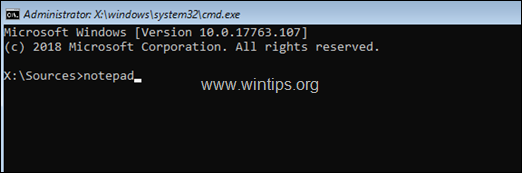
5. מ קוֹבֶץ לחיצה על התפריט לִפְתוֹחַ.
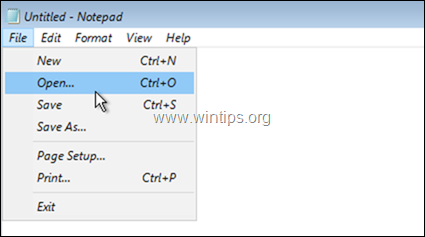
6. נְקִישָׁה המחשב הזה בצד שמאל ולאחר מכן חקור את התוכן בכל הכוננים (בצד ימין), כדי לאתר את משתמשים תיקייה.
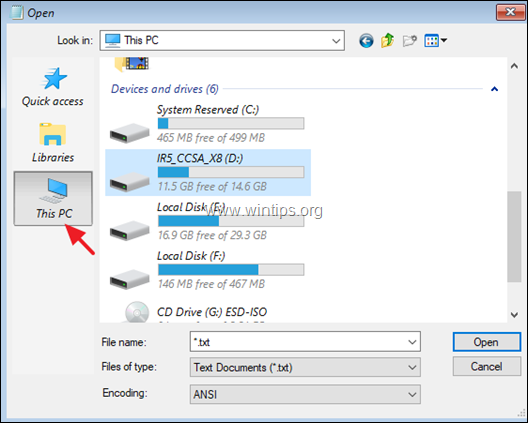
7. לחץ פעמיים כדי לפתוח את משתמשים תיקייה.
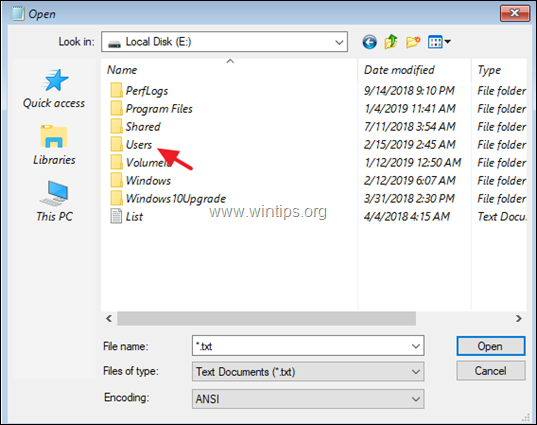
8. כאשר אתה מוצא את תיקיית פרופיל החשבון שלך, לחץ לחיצה ימנית עליה ובחר לשלוח ל -> כונן חיצוני USB. *
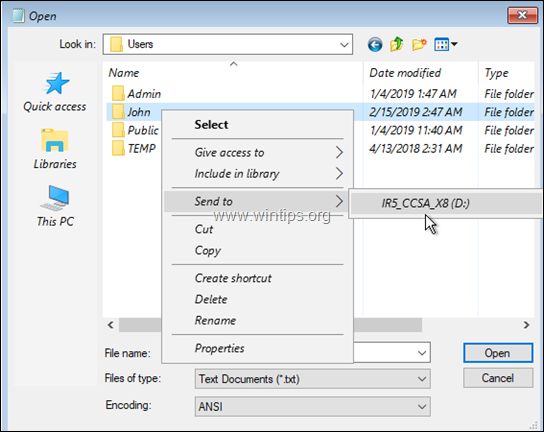
הערות:
1. במהלך ההעתקה המחשב ייראה קפוא. רק המתן לביטול ההקפאה, כשהעותק יושלם.
2. כדי להימנע מהעתקת נתונים חסרי תועלת (למשל קבצי האינטרנט הזמניים, קובצי Cookie, היסטוריה וכו'), אני מציע חקור את התוכן של תיקיית פרופיל החשבון שלך ולהעתיק רק את התיקיות החשובות ל-USB נהיגה. ברוב המקרים יש לגבות רק את התיקיות הבאות (וכמובן כל תיקיה/קובץ אחר שתרצו):
- שולחן עבודה
- מסמכים
- הורדות
- מוּסִיקָה
- תמונות
- סרטונים
שיטה 2. גיבוי קבצים באמצעות תקליטור Linux Live או USB.
השיטה השנייה לשמירת הקבצים שלך אם Windows לא מאתחל, היא להשתמש בתקליטור Linux Live. עבור משימה זו, בצע את ההוראות שלהלן:
ממחשב עובד אחר...
1. הורד אחת מההפצות הבאות של לינוקס* בקובץ ISO.
- BitDefender Linux Live CD
- לינוקס מנטה
- מִנתָה
* הערה: עבור דוגמה זו אנו משתמשים ב- BitDefender Linux Live CD
2.צרוב את קובץ ה-ISO ל-DVD או להשתמש ב Rufus USB Creator Utility לצריבת ISO ל-USB.
במחשב עם הבעיה...
3. חבר כונן USB חיצוני עם מספיק מקום פנוי.
4. אתחל את המחשב מ- Linux DVD או USB שיצרת.
5. לאחר האתחול, חקור את כל הכוננים, כדי לאתר את משתמשים תיקייה.
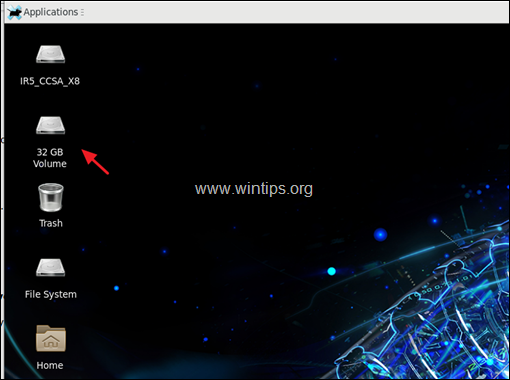
6. כאשר אתה מוצא את משתמשים תיקייה, לחץ עליה פעמיים כדי לחקור את תוכנה.
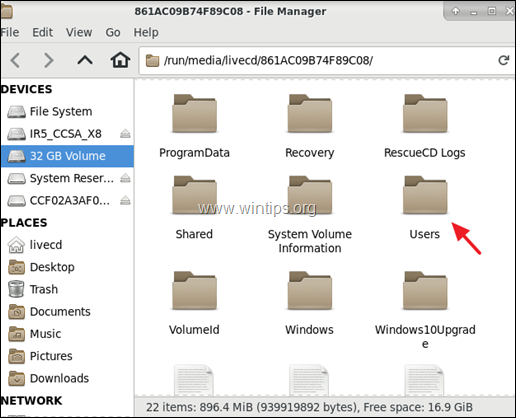
7. לאחר מכן לחץ פעמיים כדי לפתוח את תיקיית הפרופיל שלך.
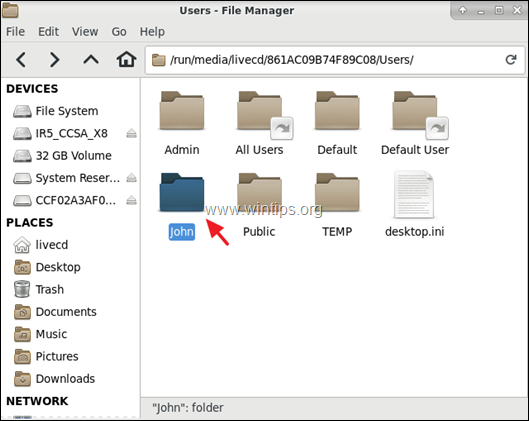
8. לבסוף, לחץ לחיצה ימנית על כל תיקיה שברצונך לגבות, והשתמש ב- לשלוח ל או ה העתק הדבק פקודות, כדי לגבות את הקבצים שלך לכונן ה-USB החיצוני.
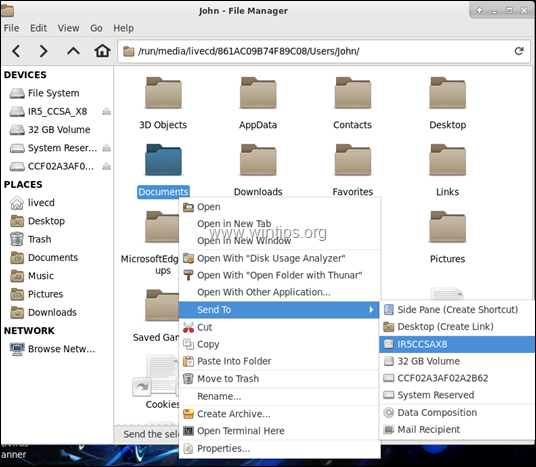
9. בסיום, עם העותק, לחץ על תפריט יישומים ולחץ להתנתק ואז לכבות.
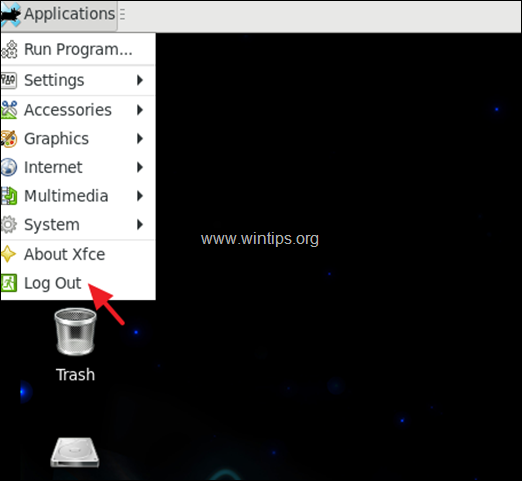
זהו זה! הודע לי אם המדריך הזה עזר לך על ידי השארת הערה לגבי החוויה שלך. בבקשה תעשו לייק ושתפו את המדריך הזה כדי לעזור לאחרים.